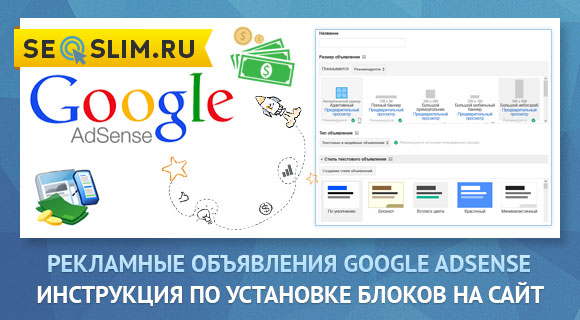
Привет дорогие читатели seoslim.ru! Сегодня у меня будет пост для самых начинающих блоггеров, которые после создания собственного сайта и наполнения его полезным материалом наконец-то решили приступить к монетизации.
Естественно зарабатывать на сайтах можно десятками способов, подробнее о самых популярных читайте по приведенной ссылке.
Но лично меня больше всего привлекает пассивные методы получения прибыли, и контекстная реклама является одним из них.
Содержание:
Как создать блоки рекламы Гугл
Установка объявлений на сайте без плагинов
Плагин от Google Adsense
Согласитесь, очень здорово один раз потратить время на создание рекламного блока и установку его на сайт, после чего деньги будут постепенно накапливаться в личном кабинете той рекламной сети с которой работаете.
В будущем останется только вывести накопленный заработок с помощью доступной платежной системы.
Контекстная реклама — это один из видов интернет-рекламы, где содержимое рекламного объявления отображается в зависимости от интересов пользователя.
Бывает двух типов: поисковая и тематическая.
Поисковая — реклама отображается в поисковой выдаче, согласно ключевым запросам.
Тематическая — реклама показывается на сайтах, которые подключены к данной рекламной сети.
На данный момент в Рунете можно выделить только две рекламные сети, на которых зарабатывают вебмастера:
1) Компания Гугл — система Google AdWords.
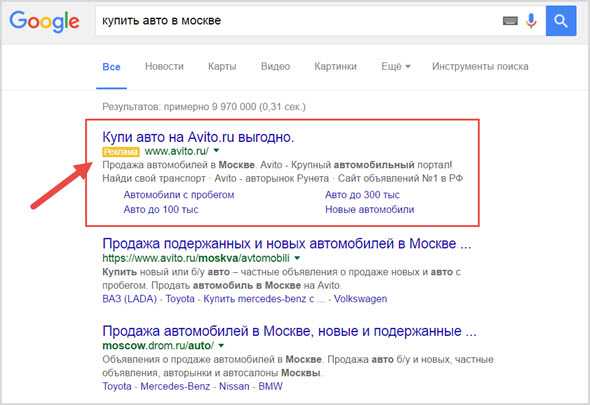
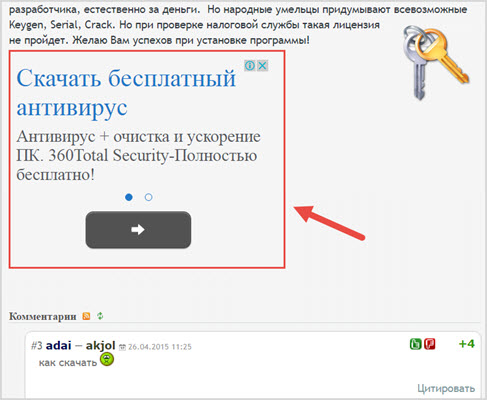
2) Компания Yandex — система Яндекс.Директ.
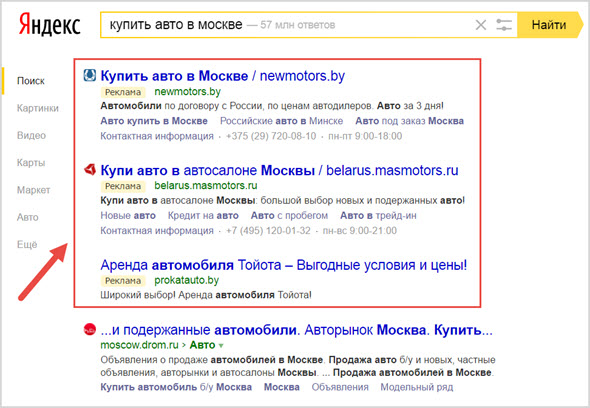
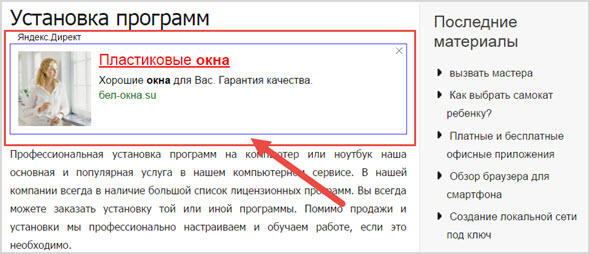
Про рекламную сеть Яндекса мне довелось написать не одну статью, так как раньше имел возможность с ней поработать, пока Yandex не отказался от партнеров, таких как Profit-Partner и не перешел на прямой договор.
Да и не каждый сайт примут в РСЯ, там есть ограничения по количеству посещаемости и все площадки модерируются в ручном режиме.
Поэтому молодым сайтам только одна дорога в Google Adsense и ниже я покажу как создавать рекламные блоки и устанавливать их на сайте все возможными способами в любом месте.
Как создать рекламное объявление (блоки) Adsense
Прежде чем начать монетизировать площадку надо открыть аккаунт в Гугл Адсенсе, если у вас уже есть почта на Gmail, то проблем с этим явное не будет.
О том, как проходить регистрацию Adsense я рассказывал в одной из статей, поэтому повторяться не будут, пользуйтесь ссылкой.
Далее переходите в личный кабинет пользователя и выбираете из верхнего меню раздел «Мои объявления», в котором расположена созданная ранее пользователем реклама.
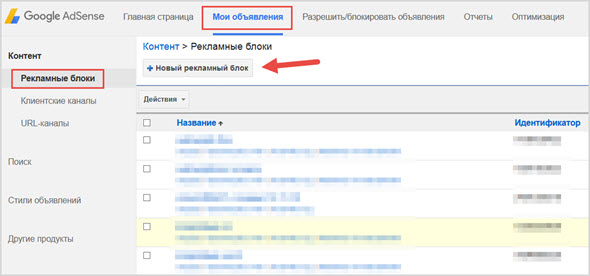
Для того чтобы создать новое объявление, нажимаем кнопку «Новый рекламный блок», после чего откроется страница-конструктор.
Доступные настройки блоков Адсенс:
- Название. Укажите любое название блоку, чтобы в будущем понимали на каком сайте и где он будет располагаться.
- Размер объявления. Выбираете формат рекламы согласно ширине области площадки, куда планируется его установить.
- Тип объявления. Что показывать в блоке: текстовую рекламу, медийную (графическую) или обе.
- Стиль текстового объявления. Задаете оформление блоков: цвет, шрифт, фон и др.
- Клиентские каналы. Для того чтобы отслеживать эффективность объявления обязательно создавайте клиентские каналы для каждого блока и включите таргетинг.
- Резервные объявления. Что показывать на месте блока в том случае если Google Adsense не подберет релевантную рекламу.
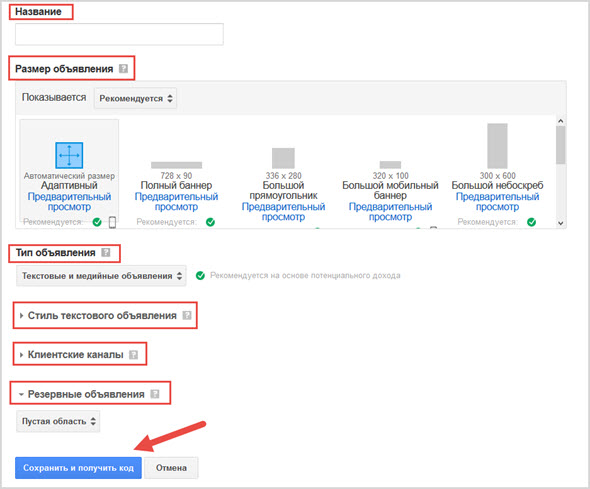
Завершающим этапом будет получение специального кода, который предстоит разместить на сайте.
 Согласитесь, ничего сложного...
Согласитесь, ничего сложного...
Как разместить Adsense на WordPress без плагина
Так как я не сторонних плагинов поэтому в первую очередь рассматриваю известные способы размещения контекстной рекламы от Гугла по средствам кода.
В любом месте. Итак, полученный раннее код теперь можно вставить в любое место на сайте: шапка, сайдбар, футер, под статьей или перед.
Для этого достаточно внести правки в файлы шаблона, отвечающие за свой элемент: header.php, footer.php и так далее.
А для того, чтобы блоки не вылезли за пределы полей страницы или были сдвинуты в определенное место присвойте им «class».
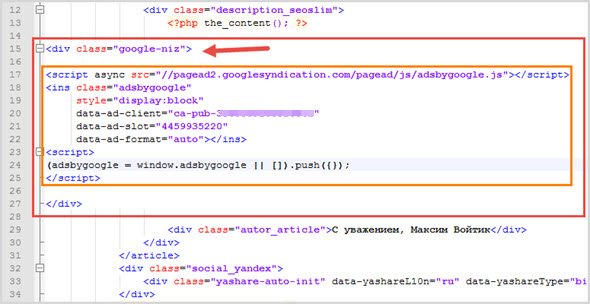
Для чего в файле style.css задайте свойство отступов «margin».
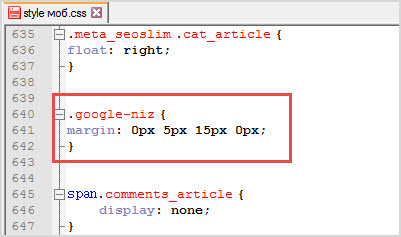
В статье. Увы, но рассмотренный способ расстановки блоков можно применить избрано.
В тексте статьи так разместить рекламу не получится, потому что изначально редактор WordPress не может исполнять функции, а код Adsense она и есть.
Что делать в таком случае?
Все очень просто, начиная с версии 2.5 вордпресс научился понимать Шорткоды.

Благодаря этому можно выводить любую функцию на сайте с помощь шорткодов.
На примере рекламы Адснес это будет выглядеть следующим образом.
Открываем файл шаблона functions.php, где требуется создать функцию блока adsense.
function ads1() { return 'Полученный код Adsense'; } add_shortcode('adsense-1', 'ads1'); |
Там где строчка «Полученный код Adsense» вы должны добавить тот код, который получили в конструкторе рекламного объявления.
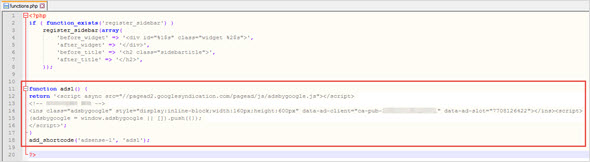
После этого в текстовом редакторе записи надо вставить созданный шорткод:
[adsense-1] |

Для того, чтобы объявлению можно было задавать стили используйте все те же параметры из «class» в файле style.css.
Обратите внимание, что код функции немного изменился:
function ads1() { return '<div class="название класса">Полученный код Adsense</div>'; } add_shortcode('adsense-1', 'ads1'); |
Недостатком данного способа размещения контекстной рекламы является то, что для каждой статьи шорткоды придется устанавливать вручную.
Теперь представьте, что надо каждую статью отредактировать. А если вдруг вы захотите убрать рекламу, это опять все посты править. 🙁
Автоматическая функция. Поэтому я пошел немного другим способом пусть и не таким эффективным.
Я вывел рекламные объявления автоматически на всех страницах блога под заголовками размера H2.
Делается это очень просто, достаточно в functions.php добавить код:
function ads_h2($content) { $ads='Полученный код Adsense'; $content=preg_replace('#<h2(.*?)</h2>#','<h2\1</h2><div class="название класса">'.$ads.'</div>',$content, 3); return $content; } add_filter('the_content', 'ads_h2'); |
- h2 — заголовки под которыми выводится функция. Если у вас h3 тогда меняйте значения в коде на h3
- $content, 3 — количество блоков на странице.
- название класса — стилистическое оформление блока
Небольшое дополнение. Может так сложиться, что вы не хотите под каким-то заголовком выводить рекламу, тогда достаточно в редакторе записи сделать перенос после открывающего тега заголовка на новую строку и функция не сработает.
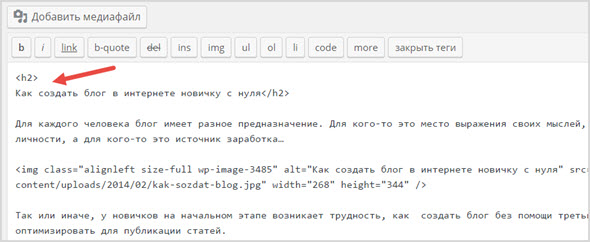
Для отображения рекламы на мобильных устройствах я использую ту же технологию, но размер блоков создаю в конструкторе с автоматическим размером «Адаптивные».
Плагин Adsense для WordPress: установка и настройка
Возможно многим не захочется копаться в файлах шаблона, вносить правки, поэтому всегда есть альтернативное решение в виде специальных плагинов, которые позволят реализовать все вышеописанное.
В этот раз я хочу рассказать о интересном модуле от компании Google с богатым функционалом по созданию и встраиванию контекстной рекламы на WordPress сайты.
Для этого переходим в административную панель и выбираем раздел «Плагины», далее «Добавить новый» и строке поиска вводим «Google Adsense».
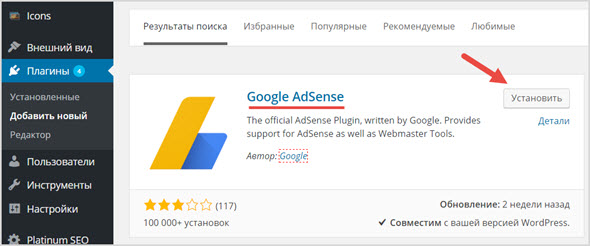
После активации модуля появится сообщение, где предстоит войти в учетную запись системы Адсенс или создать новую если вы этого не сделали раньше.
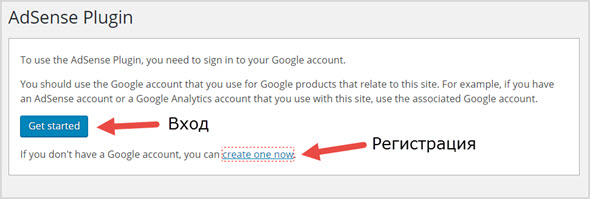
После подтверждения площадки можно переходить к настройкам плагина.
- Менеджер объявлений — для быстрого создания и настройки блоков рекламы.
- Автоматизированные мобильные объявления — адаптация блоков под мобильные устройства.
- Управление сайтом — переход в панель управления учетной записью пользователя.
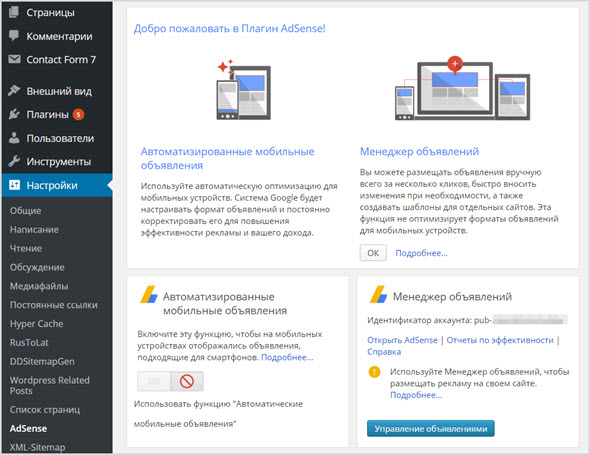
Менеджер объявлений. Чтобы понять в каком месте сайта можно вывести рекламу жмем «Управление объявлениями» и плагин начнет анализировать сайт, после чего будут предложены возможные варианты.
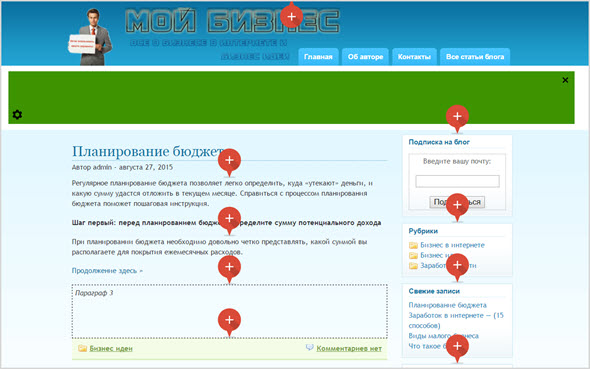
Учтите, что можно выбрать не более трех объявлений.
Для перехода между страницами используйте выпадающее меню.
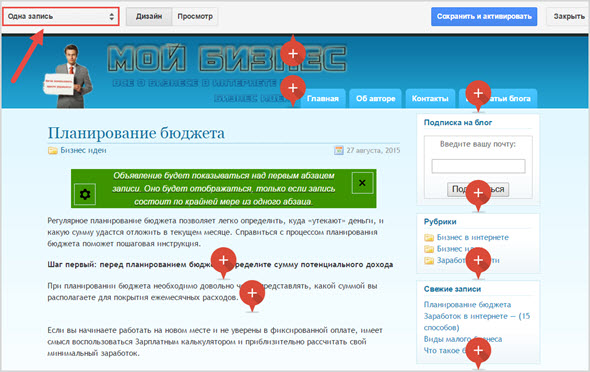
Места, которые вы выберете для размещения блоков будут подсвечены зеленым цветом.
По умолчанию все блоки настроены на автоматический формат и текстовый/медийный тип объявлений.
Если вы хотите изменить эти настройки нажмите на значок «шестеренки».
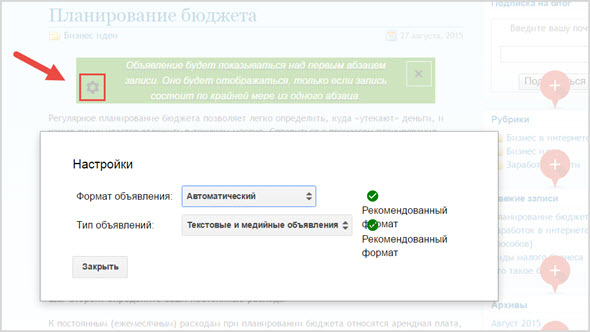
Для того чтобы применить блоки, жмите в правом верхнем углу «Сохранить и активировать».
Но надо учесть, что ко всем объявлениям будут применены стандартные стилистические настройки, поэтому для редактирования блоков под дизайн сайта придется перейти в учетную запись Адсенс и внести правки уже там.
На этом пост можно заканчивать, теперь вы знаете, как вставлять рекламу от Адсенс на сайте предложенными способами, останется только выбрать подходящий.
Расскажите в комментариях каким из методов пользуетесь вы?


 (7 голос., в среднем: 3,29 из 5)
(7 голос., в среднем: 3,29 из 5)






Спасибо за мануал-)![[good] [good]](https://seoslim.ru/wp-content/plugins/qipsmiles/smiles/6.png)
Здравствуйте, Максим! Очень функциональный и полезный плагин, у меня именно он стоит и я им вполне доволен!
Несколько лет назад пользовался плагином adsense, такое ощущение что его функционал с тех пор увеличился.
Ещё можно использоваться функции, что размещать блоки рекламы в начале, середине и конце статьи. Или можно показывать рекламу, например, на каждую 1000 символов
Разработчики постарались на славу, сразу видно компания номер один в мире, Яндексу до Гугла еще далеко.
Спасибо за пост! Мне гугл адсенс нравится тем, что его можно установить на любой сайт, а яндекс много требует. с гугл проще!
с гугл проще!
Юлия, согласен с вами, что рекламу от гугла можно поставить на любой сайт, только правила на каких ресурсах нельзя размещать рекламу, тоже нужно читать. Я уже не раз встречал такой случай, что человек устанавливал на свой, только созданный сайт рекламу, но проходили некоторое время и аккаунт данного человека блокировали. Так что тут тоже нужно знать когда надо устанавливать данную рекламу.![[:--_)] [:--_)]](https://seoslim.ru/wp-content/plugins/qipsmiles/smiles/16.png)
Максим, отлично всё расписал. Я про то что рекламные блоки от гугла можно устанавливать с помощью шорткода не знал. Когда буду себе рекламу ставить, то именно так и сделаю.![[good] [good]](https://seoslim.ru/wp-content/plugins/qipsmiles/smiles/6.png)
Я добавил в function.php кусок кода на объявления Adsence и вставляю в статье [ads1] и так далее, можно и на постоянной основе зафиксировать и всё.
Про плагин Adsence я впервые слышу)) Можно будет протестировать в виде эксперимента.
Когда-то тоже пришлось поизучать все прелести установки объявлений. И до сих пор в кодах не очень сильна, предпочитаю плагины.
Максим добрый день. Спасибо, очень интересная статья. Я в очередной раз попыталась поставить рекламу гугл на свой сайт i-am-lovely.ru. Поставила плагин, сделала все настройки. На сайте только появилось пустое место там, где должна выводиться реклама. И так несколько раз. Вы можете помочь, и сказать мне, что я делаю не так? Спасибо.
Так не подскажу, я же не знаю все точно ли вы делали, как я описывал. Насколько я видел у себя, реклама сразу не показывается, обычно проходит немного времени, может у вас так было.
Плагин от Google совсем не понравился: создает кучу объявлений, да и выводит их криво. Сейчас использую вставку через код адаптивных объявлений — отличная реализация в самом Adsense. Они подстраиваются под контент на автомате.
Шорткод — считаю не жизнеспособным способом для средних и больших сайтов. Менять его на 1000 страницах вручную — какой труд! А вот вывод скриптом — самое то.
Не получается у меня ничего с этим плагином. Дает установить только два блока, на третьем ругается, что уже много. Но ведь допустимое количество — 3! остальная реклама у меня уже не от Гугла. Попыталась убрать один блок и установить скрипт непосредственно в код (мне не нравится, что в категориях можно только под хедером блок выводить, а я хочу под названием категории). Так он вообще сошел с ума. И не дает в категориях поставить ни одного блока. Только пишет эту фразу «Слишком много медийных объявлений в одном из шаблонов – больше 3 (должно быть максимум 3). Удалите часть объявлений, чтобы продолжить». Это кошмар какой-то...
Здравствуй Максим! У меня уже стоит плагин гугл адсенс и в свое время я его настраивал, но сейчас хочу изменить что-то, захожу управление объявлениями, но он после анализа выдает мне какую-то ошибку. Может у меня стоит какой-то плагин который конфликтует с гугл адсенс. Тебе что нибудь известно о подобном? Поделись своими мыслями.
Здесь все что угодно может быть. Пробуй отключать поочередно каждый плагин и тогда поймешь кто из них виноват.
Хорошая статья... Но...
$content=preg_replace — авто замена в тексте делает огромную нагрузку...
Для высоко посещаемых ресурсов это не подойдет...
Рекламу на свой сайт от Google Adsense установил три дня назад. Сначала добавил один блок в подвал, и один блок в сайтбар. Но на данный момент, Максим по твоей рекомендации, убрал блок с подвала, а в сайтбаре поднял вверх. Настроил всё пока с помощью плагина. Я в этом деле пока полный ноль. Буду тестировать. Посмотрим, что дальше будет.
Я бы еще попробовал в тексте разместить, кликов в любом случае будет больше, чем в сайдбаре или футере, так как посетитель в первую очередь приходит за контентом.
Максим, спасибо за совет. Добавил блок в текст статьи. Как я уже писал выше блоки добавлял с помощью плагина. Но буквально через пару дней заметил один очень серьёзный недостаток такого добавления. У меня на блоге есть рубрика, в которой я выкладываю книги и учебники. Заливаю я эти книги на яндекс диск, а ссылки в постах закрываю с помощью функции urlspan. Так вот этот плагин начал делать эти ссылки не клибальными. Если ссылка стоит выше рекламного блока, то всё нормально работает. А если ниже, и примерно на расстоянии в 15 строчек, то ссылка становится неактивной. На ссылку всё нажать можно, но она активна только в одной какой-то точке всего текста ссылки. И курсором найти эту точку практически невозможно. Сейчас блок в тексте статьи немного приподнял вверх, чтобы ссылки работали. Буду наверное делать вывод блоков как у тебя, после каждого h2, если не найду другого выхода.![[:-|] [:-|]](https://seoslim.ru/wp-content/plugins/qipsmiles/smiles/18.png)
Интересная зависимость работы ссылок от блоков рекламы. Сейчас попробовал нажать на одну такую ссылку для скачивания книги, что ниже Адсенса, все прекрасно работает. Если все же проблемы останутся, тогда лучше от плагина отказаться и настроить вывод рекламы кодом. Так как на сайте в статьях мало подзаголовков h2 можно сделать вывод кода сразу под названием статьи h1, тоже одно из кликабельных мест.
Максим, да сейчас всё работает. Я же приподнял блоки с рекламой. Когда расстояние приблизительно в 20 строчек, то они работают. Осталась только одна статья с такой ссылок. Удивительно, то что в мобильной версии всё отлично работает, и ссылки все отлично нажимаются. Я специально проверял со своего телефона. Ещё немного подожду, может плагин обновиться или попробую вордпрес обновить. Если же всё останется по-прежнему, то буду пробовать выводить блоки под h2. Просто со статьями проблем не будет, а вот на тех страницах где я выкладываю книги, там я просто не вижу смысла делать подзаголовки. А по статистике на эти страницы каждый день приходят люди.![[:-|] [:-|]](https://seoslim.ru/wp-content/plugins/qipsmiles/smiles/18.png)
Надо обновлять плагины и WordPress, как правило большинство взломов идет через старые версии.
Максим, сегодня обновил WordPress, но это ничего не дало. А что если просто код блока добавить в файл single (тело статьи)? Ты пробовал таким образом добавлять блоки на сайт?
И ещё такой вопрос. Я для модерации адсентом добавлял код в шапку сайта. Его теперь можно удалить, или он служит как индификатор, что именно я владелец сайта?![[:--_)] [:--_)]](https://seoslim.ru/wp-content/plugins/qipsmiles/smiles/16.png)
Я код в single добавляю если мне надо вывести блоки под заголовком статьи или в самом конце. Код можно удалить, так как у меня никаких кодов нет на сайтах от Адсенс для модерации.
Здравствуйте, Максим. Подскажите, пожалуйста, а при такой схеме размещения рекламных объявлений — с помощью плагина Google Adsense, надо ли где-то вводить рекламный код, полученный от Адсенса?
А то у меня много записей, а Гугл говорит, что код надо вставить между тегами body в «странице». А как быть с записями (статьями)?
Код размещаете только в том месте, где хотите вывести рекламу. Но если используете плагин, то вообще ничего с кодами делать не нужно, их плагин сам вставит.
Максим, привет. Решил вывести рекламу в статьях под каждым h2, сделал всё как написано в статье: добавил класс так как на картинке в style.css и код в functions.php. Объявления появились, но они имеют только текстовый вид, хотя я выбирал текстовые и медийные объявления. И по данным объявлением не ведётся статистика. В аккаунте гугла статус объявления «новое». Не подскажешь, что это может быть?
Надо вставлять код Адсенса в файл functions.php не в первоначальном виде. То что между < ins > ... < / ins > выведи одной строкой и все должно заработать.
Максим, спасибо. Вывел код одной строчкой и всё заработало. Статус поменялся на «Активное», и статистика теперь ведётся по данным объявлениям.![[good] [good]](https://seoslim.ru/wp-content/plugins/qipsmiles/smiles/6.png)
Кстати, я получал письмо, что в мае этого года гугл перестанет поддерживать официальный плагин. Так что в любом случае пришлось бы искать какое-то другое решение для вывода рекламных блоков.![[:-|] [:-|]](https://seoslim.ru/wp-content/plugins/qipsmiles/smiles/18.png)
Спасибо за дельные советы!
В коде копаться ненавижу, пользуюсь плагином. Вот только печаль большая — Google прекращает поддержку плагина AdSense для WordPress в следующем месяце. А с плагином так удобно и легко все настраивается...
Так можно обратиться всегда к фрилансерам. Лично я плагинами не очень люблю пользоваться.
Статья отличная! Вот только дополнения бы по установки кода более подробные не помешали. Часто замечаю, что вебмастер когда пишет статью забывает порой, что ей будут пользоваться новички. Можно было показать куда конкретно вставить код.
Если сначала ставили код для шордкода, а потом поставили автоматический вывод под H2 нужен ли первый код. И как в таком случаи выводить автоматический.
Да для каждого тип вывода рекламы, нужно создавать отдельные коды.
Скажите, пожалуйста, что выгоднее сейчас ставить — Adsense или РСЯ?
Сейчас есть 1 сайт по изучению французского. В РСЯ даже стали принимать от 100 уников в день.
И почему ваш выбор пал на данный момент на Google Adsense?
В РСЯ нет возможности добавить площадки, надо быть партнером их.
Немного не понял 🙁
Я добавил свой сайт в РСЯ (не тот, что в профиле, другой), но я просто подал заявку и отправил некоторые документы им на почту, они активировали.
Однако за 4 дня ни одного клика, и это странно... Я даже 1 клик накрутил с компа друга, но в статистике 0. Отписал им на почту, скорее всего что-то не так (может я должен в метрике что-то включить...)
Хотел по факту сравнить в отношении Adsese,
Отличная статья"! Нашел код после прошлого владельца сайта!
Всё другое сейчас! Не то!
Ну почему? Коды работают точно также. Единственное дизайн меняется у Гугла каждый год и плагин уже не работает.